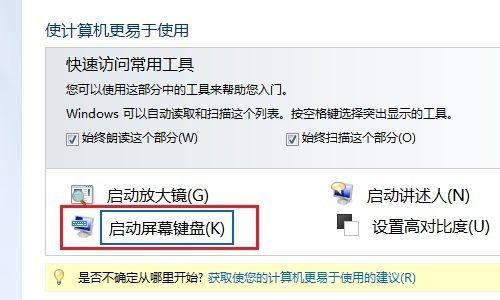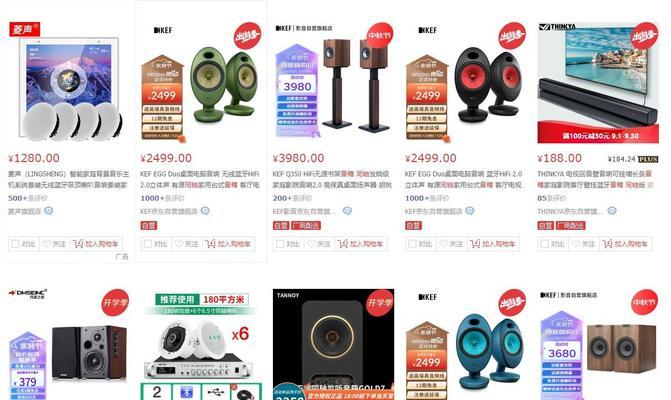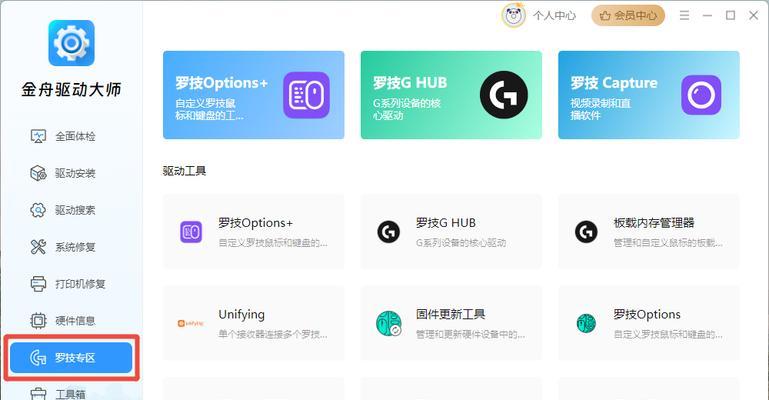如何在单位电脑上使用个人无线鼠标?需要什么设置?
- 电脑技巧
- 2025-06-24 20:46:02
- 6
在现代办公环境中,人们已经习惯了使用个性化设备来提升工作效率。使用个人无线鼠标作为输入设备,无疑可以增加使用舒适度并提高工作效率。但要在单位电脑上使用个人无线鼠标,通常需要进行一些简单的设置。本文将详细介绍如何在单位电脑上使用个人无线鼠标,包括所需的设置步骤和可能遇到的问题。
一、准备工作
在开始设置之前,我们需要准备好以下几项:
个人无线鼠标
无线鼠标的接收器(如果是蓝牙连接,则无需接收器)
个人电脑的管理员权限或有权限安装设备驱动程序的账户
确保无线鼠标已经充满电或安装了新的电池。接下来,我们将详细说明如何在单位电脑上进行设置。

二、连接无线鼠标
1.将接收器插入电脑USB接口
如果您的无线鼠标是传统2.4GHz接收器连接方式,请将鼠标附带的小型无线接收器插入到单位电脑的USB端口。通常情况下,电脑会自动识别新设备并安装相应的驱动程序。
2.开启无线鼠标的电源
打开无线鼠标的电源开关,电脑会自动搜索到该设备,并完成安装过程。此时,您可以在电脑上看到新的鼠标设备已被识别。
3.进行蓝牙配对(如果是蓝牙鼠标)
如果使用的是蓝牙鼠标,先确保电脑已经开启了蓝牙功能,然后将鼠标置于配对模式(参考鼠标说明书上的指示)。在电脑的蓝牙设置中选择添加蓝牙或其它设备,找到您的鼠标并按照提示完成配对。
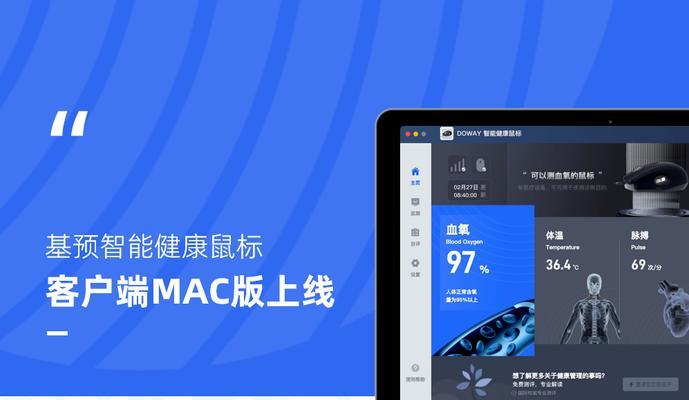
三、配置鼠标设置
1.检查鼠标指针速度
鼠标连接成功后,您可以在控制面板的“鼠标设置”中调整指针速度,以适应您的使用习惯。
2.设置个性化功能键(如果适用)
许多无线鼠标都配备了额外的功能键,您可以根据个人喜好,在控制面板中设置这些功能键的功能。
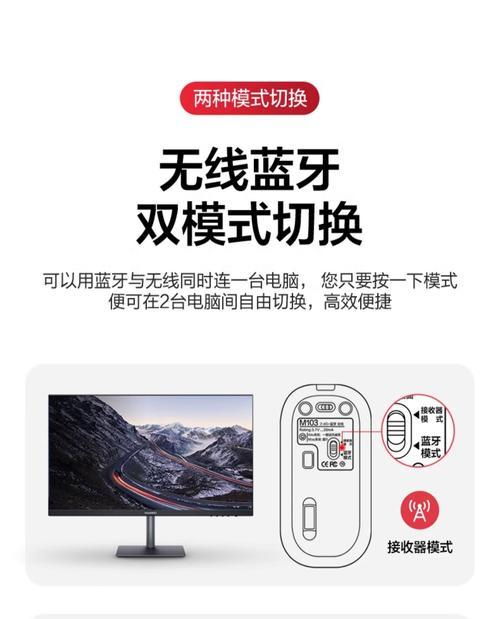
四、常见问题与解决方法
1.驱动程序无法自动安装
如果电脑没有自动安装无线鼠标的驱动程序,您可以从鼠标制造商的官方网站下载并安装。
2.鼠标反应迟缓或不工作
如果遇到鼠标反应迟缓或不工作的问题,可以尝试以下步骤:
确认鼠标电量充足
重启电脑
重新插入接收器
更新或重新安装鼠标驱动程序
3.多个鼠标识别问题
如果单位电脑上同时识别了多个鼠标,需要在系统设置中调整或关闭不需要的鼠标设备。
五、安全与维护
为了确保无线鼠标的安全使用,定期更新驱动程序是必要的。同时,要注意保护好无线接收器,避免遗失或损坏。
六、结论
通过以上步骤,您可以在单位电脑上顺利地使用个人无线鼠标,并根据个人喜好进行配置。请记住,在使用过程中遇到问题不要慌张,一般情况下都可以通过简单的排查和设置得到解决。
在单位使用个人无线鼠标,不仅是提升工作效率的方法,也是工作个性化的体现。希望本文的内容能帮助您顺利完成无线鼠标的设置,享受更加舒适的办公体验。
版权声明:本文内容由互联网用户自发贡献,该文观点仅代表作者本人。本站仅提供信息存储空间服务,不拥有所有权,不承担相关法律责任。如发现本站有涉嫌抄袭侵权/违法违规的内容, 请发送邮件至 3561739510@qq.com 举报,一经查实,本站将立刻删除。!
本文链接:https://www.xieher.com/article-11808-1.html